 Deep Burner é un programma di masterizzazione CD e DVD, gratuito e con interfaccia in italiano. Finalmente dopo aver provato vari programmi del genere, ne ho trovato uno in italiano, gratuito e che funziona per davvero, compatibile con tutti i tipi di windows, compreso XP. Ovviamente da utilizzare se non avete un programma di masterizzazione o se il vostro vi da problemi.
Deep Burner é un programma di masterizzazione CD e DVD, gratuito e con interfaccia in italiano. Finalmente dopo aver provato vari programmi del genere, ne ho trovato uno in italiano, gratuito e che funziona per davvero, compatibile con tutti i tipi di windows, compreso XP. Ovviamente da utilizzare se non avete un programma di masterizzazione o se il vostro vi da problemi.
AUP 1.9.0 -
Non ho avuto modo di provare la masterizzazione di un DVD in quanto non posseggo l'hardware, ma la masterizzazione di un CD Dati è riuscita perfettamente e senza alcun problema, provarlo comunque non costa nulla e al limite se non funziona, sprecate un CD o DVD vergine, un buon prezzo da pagare per provare un programma gratuito.
Dopo aver scaricato il programma iniziamo l'installazione cliccando sul file DeepBurner1.exe, e nella prima schermata selezioniamo la lingua italiana, clicchiamo quindi su Avanti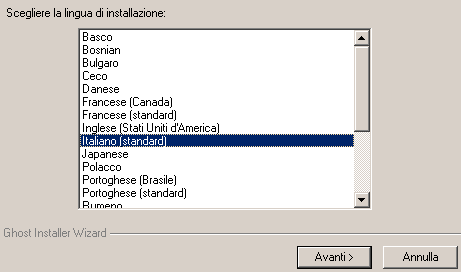
leggiamo sempre cosa e scritto nelle schermate e clicchiamo su Avanti

leggiamo la licenza d'uso, spuntiamo la casellina di accettazione e clicchiamo su Avanti
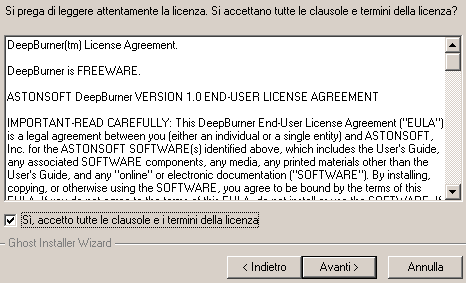
Selezioniamo la cartella di installazione e clicchiamo su Avanti

selezioniamo il gruppo programmi e clicchiamo su Avanti

clicchiamo su Avanti

clicchiamo su Avanti
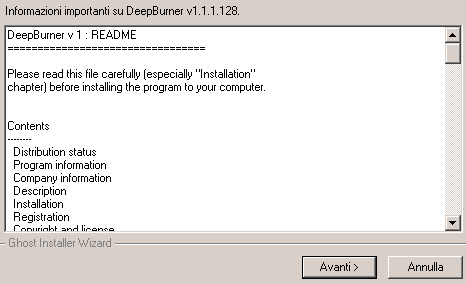
clicchiamo su OK
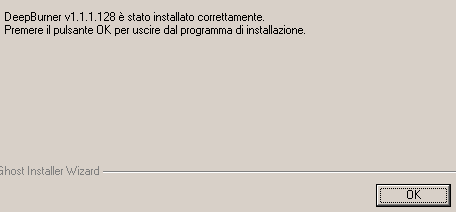
al termine dell'installazione per aprire il programma dobbiamo andare nel menu Programmi di windows e selezionare DeepBurner.
All'avvio del programma compare una finestra che ci chiede che tipo di progetto vogliamo realizzare, vedi figura sotto, spuntiamo quindi l'opzione che ci interessa e poi clicchiamo su Next
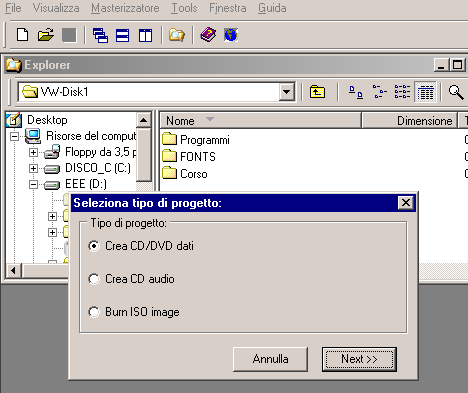
ho selezionato l'opzione per creare un CD Dati, comparirà una seconda finestra che ci chiede se vogliamo realizzare un CD Multisessione, Aggiungere ad una multisessione o senza multisessione.
Spiego brevemente che per Multisessione si intende la masterizzazione di alcuni dati senza chiudere il disco, è possibile cosi inserire più file o gruppi di file in tempi successivi, ad esempio buono per creare dei backup periodici, purtroppo se il disco non viene chiuso il CD non sarà leggibile.
Per fare un CD completo e leggibile in una sola volta e necessario spuntare l'opzione No multisessione come mostrato nella figura qui sotto, clicchiamo su Avanti

comparirà nel programma la finestra di masterizzazione oltre che quella del nostro sistema che era già presente. Per procedere alla masterizzazione, dobbiamo indicare al programma quali file deve copiare, basterà quindi prendere il file o la cartella da masterizzare e spostarla nella finestra del CD come vediamo nella figura qui sotto
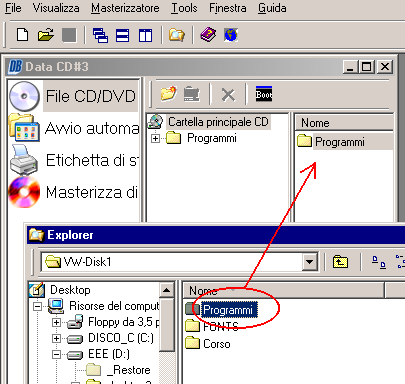
una volta inserita nella finestra DATA i file o le cartelle da copiare su CD, basta selezionare l'icona MASTERIZZA DISCO come evidenziato in grigio a sinistra nell'immagine qui sotto, il disco verrà riconosciuto in automatico e sarà possibile selezionare la velocità supportata dal nostro masterizzatore

nella finestra in basso avremmo una barra indicativa dello spazio occupato e libero del CD, potremmo quindi verificare se i dati inseriti sono troppi o se aggiungerne altri per riempirlo.
Per iniziare la masterizzazione clicchiamo il pulsante Masterizza

qui sotto vediamo la figura intera del programma in opera di masterizzazione, al termine dell'operazione il CD verrà estratto dal lettore.
Nella mia prova il CD è risultato funzionate e senza problemi su un CD vergine economico del costo di circa 50 centesimi di euro.
